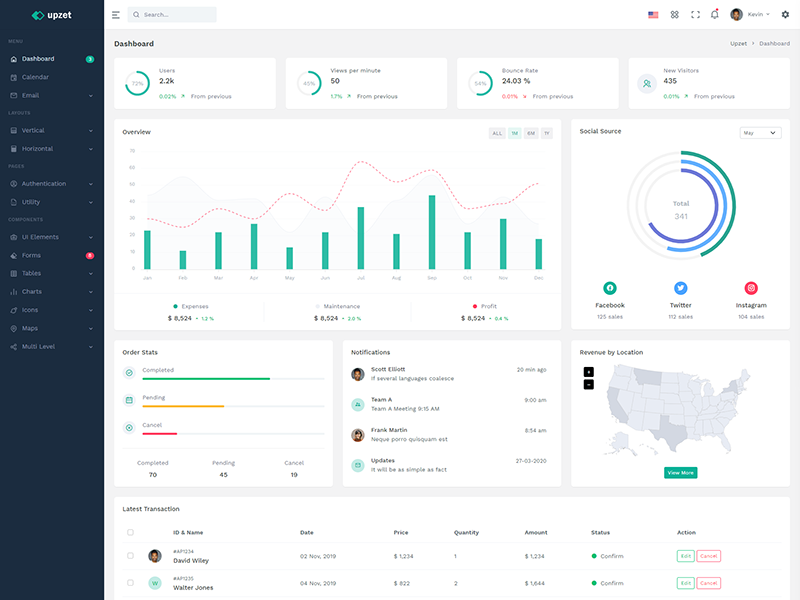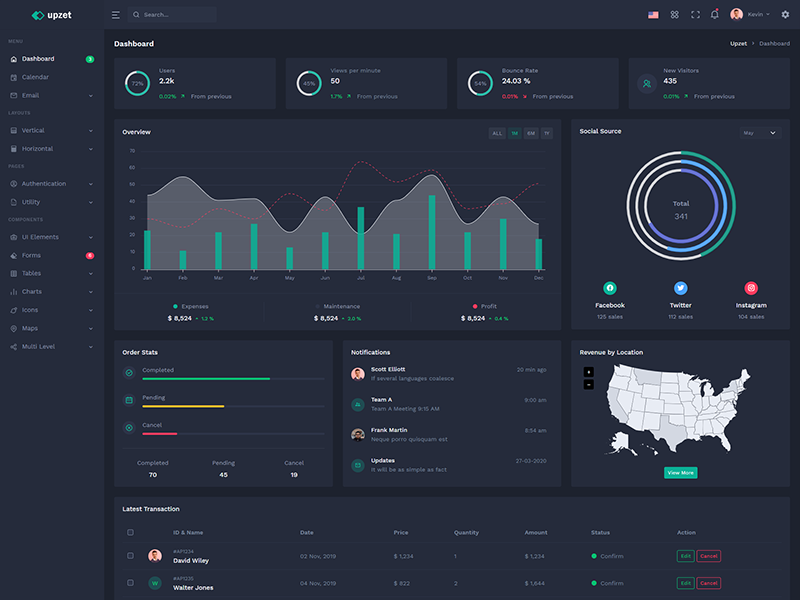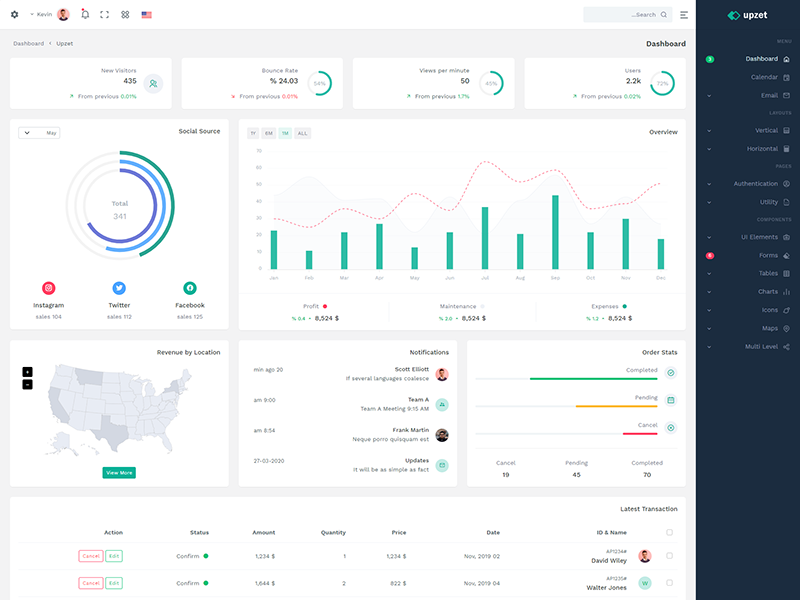Hướng dẫn cài đặt Proxy Server cho Chromebook
Proxy với khả năng chặn những nội dung xấu, truy cập Internet nhanh chóng giúp cho chiếc Chrome OS hoạt động an toàn với tính bảo mật cao hơn. Việc tiến hành cài đặt Proxy Server rất đơn giản, nhanh chóng. Qua bài viết này, ProxyGame sẽ hướng dẫn cài đặt ProxyServer cho Chromebook. Chắc chắn, sử dụng Chrome OS được trang bị Proxy giúp công việc trở nên đơn giản, hiệu quả hơn.
Lợi ích sử dụng Proxy cho Chromebook
Riêng tư: Tôi có thể dùng máy chủ Proxy để truy cập Internet một cách riêng tư. Một số máy chủ Proxy còn có thể thay đổi IP cùng thông tin nhận dạng mà yêu cầu gửi lên. Vì vậy mà máy chủ đích không thể biết được ai đã đưa ra yêu cầu. Điều này giúp thông tin cá nhân và thói quen duyệt Web của tôi được giữ kín.
Điều khiển: Trên Internet sẽ tiềm ẩn rất nhiều nguy cơ. Khi sử dụng máy chủ Proxy, các nội dung của tôi được lọc và trở nên an toàn hơn.
Tăng tốc độ và tiết kiệm băng thông: Việc sử dụng Proxy Server một cách hiệu quả đã giúp cho mạng tổng có hiệu suất tốt hơn. Ngoài ra, nó lưu trữ các trang Web phổ biến giúp tôi tiết kiệm băng thông tốt nhất.
Truy cập vào nội dung bị chặn: Máy chủ Proxy cho phép công ty hạn chế người dùng truy cập một số nội dung. Tuy nhiên, tôi đã sử dụng một Proxy có thể thay đổi địa chỉ IP để thay đổi vị trí địa lý. Vì vậy mà tôi hoàn toàn truy cập được vào các nội dung bị chặn dễ dàng.
>>>Xem thêm: Mua Proxy giá rẻ, tốc độ cao, nhanh nhất
Cách cài đặt Proxy Server cho Chromebook nhanh nhất
Việc tiến hành định cấu hình Proxy Server trong máy tính hệ điều hành Chromebook rất đơn giản, bạn tiến hành vào phần cài đặt hệ thống của máy tính khi cửa sổ cài đặt hiện lên góc ở dưới bên phải máy tính.
Tại đây bảng hiển thị ra kết nối Wifi hoặc kết nối không dây, bạn sẽ chọn mạng đang kết nối tại Internet Connections.
Thực hiện các thao tác sau để nhập địa chỉ IP của máy chủ Proxy của bạn bằng việc thiết lập Direct Internet Connection > Manual Proxy Configuration và tiến hành tích chọn “Use the same proxy for all protocols”
Nếu việc kết nối không thể diễn ra do địa chỉ Proxy sai, máy chủ Proxy đi xuống thì màn hình sẽ hiển thị “There is no Internet connection” khi bạn tiến hành truy cập Internet. Để có thể tiến hành việc truy cập, bạn phải kiểm tra lại máy chủ proxy.
Cách cài đặt Proxy Server trong Chromebook thủ công
Bạn cần phải chọn Proxy và cho phép chia sẻ kết nối Internet ở đầu màn hình. Proxy sẽ không thể kết nối, cài đặt nếu như bạn không chia sẻ Proxy với Internet.Người kết nối mạng, sử dụng Chromebook sẽ không thể kết nối và cài đặt mạng để truy cập Web của bạn bởi tùy chọn này sẽ được tắt theo mặc định.
Lựa chọn thay đổi cài đặt mạng Internet bằng cách nhấn vào tên Wifi và chọn thẻ Proxy. Mạng Wifi không thể kết nối với Proxy khi kết nối Internet Direct được hiển thị trên bảng Proxy. Để có thể cài đặt Proxy bạn tiến hành chọn cấu hình Proxy tự động. Nhờ vào thao tác này, máy tính có thể tự cài đặt Proxy, phát hiện mức độ cần thiết Proxy thông qua gia thức khám phá tự động WPAD hoặc Web Proxy.
Máy tính có thể tự khám phá ra địa chỉ Proxy trong hộp URL nếu WPAD phát hiện ra. Tiến hành cài đặt Proxy bằng cách kiểm tra URL. Nhập tệp .PAC hoặc nhập tệp lệnh Proxy khi đã tự động cấu hình sử dụng URL.Tệp cấu hình tự động Proxy được bạn sử dụng phải có địa chỉ của tập lệnh cấp từ nhà cung cấp hay quản trị viên mạng.
Cài đặt máy chủ Proxy thủ công khi lựa chọn giao thức SOCKS, FTP, HTTP bảo mật. hoặc sử dụng giao thức riêng cho mỗi địa chỉ Proxy khác nhau được cung cấp từ đơn vị. Các chi tiết về proxy các giao thức sẽ được hiển thị ra khi bạn nhập địa chỉ Proxy vào sống cổng Port hoặc HTTP. Chromebook sẽ lưu lại lượng truy cập proxy khác nhau với số cổng riêng biệt cho các giao thức.
Qua proxy HTTP bạn có thể nhận được lưu lượng truy cập gửi từ Chromebook khi nhấp vào http://example.com. Khi máy chủ proxy không thể kết nối ởi địa chỉ không chính xác, máy chủ proxy bị hỏng thì màn hình sẽ hiển thị ra lỗi ERR_PROXY_COMMENT FAILED. Bạn phải tiến hành sửa Proxy để có thể truy cập vào các trang web.
>>>Xem thêm: Dịch vụ mua Proxy Residential
Lời kết
Trên đây, chúng tôi đã giúp bạn tìm hiểu cài đặt Proxy Server cho Chromebook, mong rằng bạn sẽ sở hữu gói phù hợp với nhu cầu, giá phải chăng, đảm bảo an toàn. Đến với, ProxyGame để tìm hiểu thêm những thông tin về Proxy, VPS giúp nâng cao mạng Internet. Chúng tôi sẽ đồng hàng cùng bạn với dịch vụ VPS và Proxy riêng tư, an toàn với giá thành phải chăng nhất.
Đến với chúng tôi, khách hàng sẽ đến với những dịch vụ VPS, Proxy giúp việc làm việc, quản lý thiết bị qua mạng Internet an toàn, nhanh chóng hơn. Khách hàng sẽ được đội ngũ hỗ trợ nhận lấy gói dịch vụ với băng thông giới hạn, chặn nội dung độc hại, có thể truy cập nhiều website nước ngoài, kết nối nhiều thiết bị khác nhau.